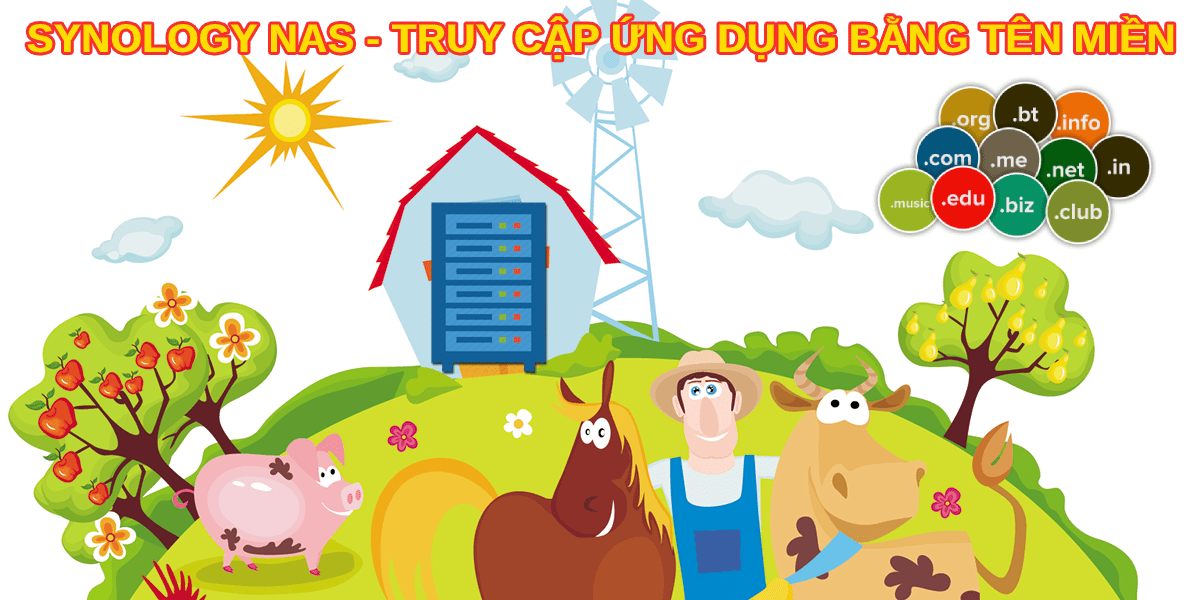
Note này mình sẽ chia sẻ và hướng dẫn các bạn truy cập nhanh một số ứng dụng DSM của Synology bằng tên miền. Những ứng dụng có thể truy cập nhanh gồm có: Download, Note, Drive, Moments, Chat… (đa phần các ứng dụng của Synology đều có thể truy cập nhanh được bằng tên miền).
Bước 1. Chuẩn bị.
Bạn cần trỏ IP của bạn về tên miền cần miền mà bạn định làm tên miền (hoặc subdomain) truy cập DSM.
- Bạn có thể xem qua các bài viết sau:
Bước 2. Tiến hành làm.
Bạn vào Control Panel => Application Protal => Application
Tiếp theo bạn vào ứng dụng muốn tạo tên miền truy cập nhanh, ở đây mình lấy ví dụ là ứng dụng Synology Drive => Edit.
- (3.1) Tick vào nếu bạn muốn truy cập dưới dạng tenmien.abc/xyz – trong đó xyz là tên bạn muốn đặt VD: drive.
- (3.2) Tick vào nếu bạn muốn truy cập dưới dạng cổng tenmien.abc:xyz – trong đó xyz là số cổng bạn muốn đặt VD: 100002.
- (3.3) Như 3.2 nhưng truy cập dưới giao thức SSL – https.
- (3.4) Tick vào nếu bạn muốn truy cập bằng tên miền hoặc tên miền phụ. VD của mình là: drive.vinhcloud.com.
- Tick vào HSTS nếu muốn truy cập mặc định dưới giao thức SSL – https.
- Tick vào HTTP/2 chạy với giao thức HTTP phiên bản 2.
- Nhấn OK là xong. Bạn làm tương tự với những ứng dụng khác bạn muốn.
Update DSM 7.
Đối với DSM 7 cách thiết lập cơ bản vẫn như vậy.
Vào Control Panel => Login Protal => Applications
Chúc các bạn thành công !



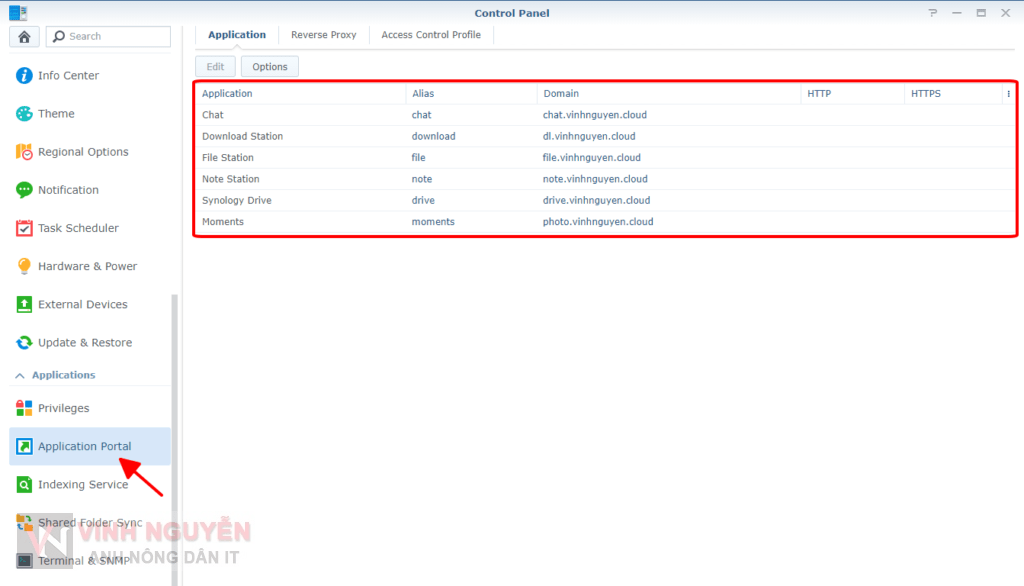
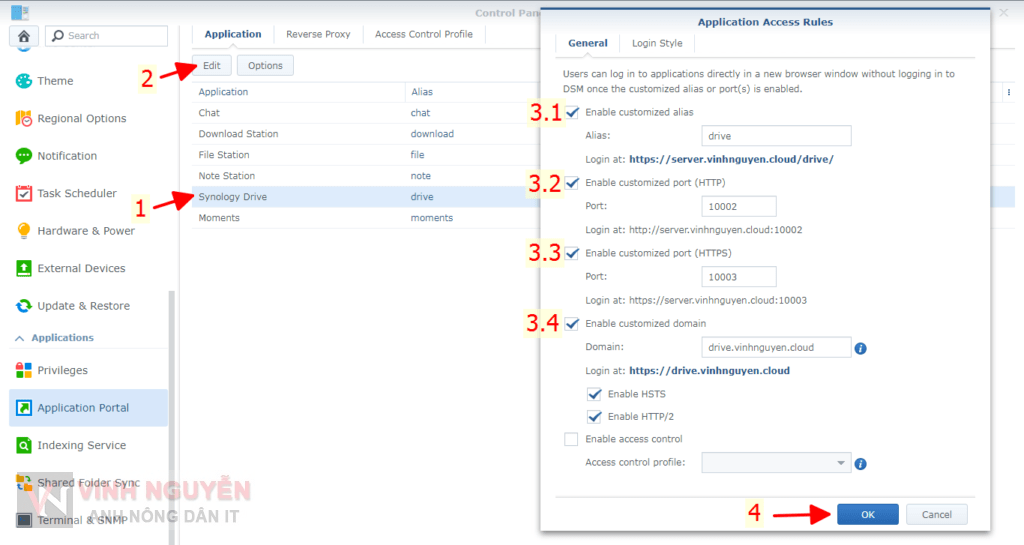
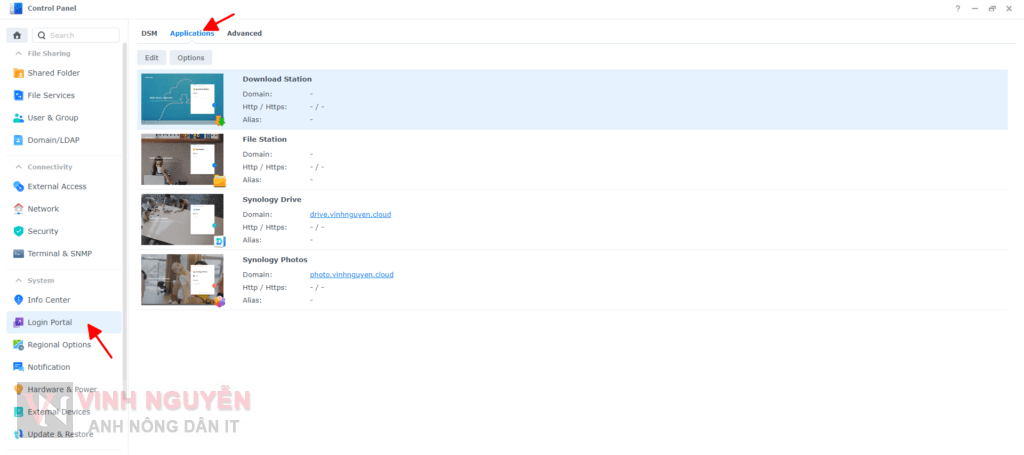
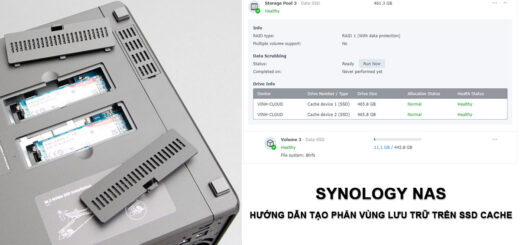
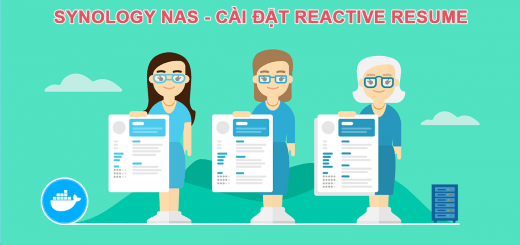

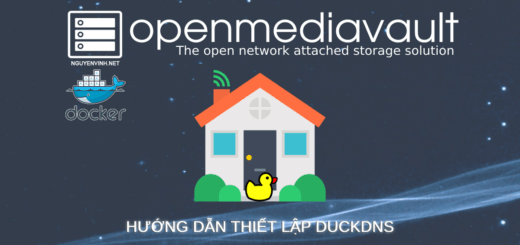

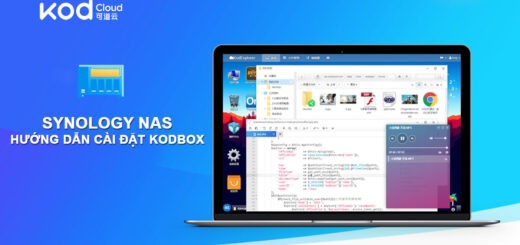
Cho hỏi là cấu hình cho subdomain thế nào ? xin lỗi vì mình không rành về IT lắm
Subdomain hay domain thì bạn chỉ việc trỏ IP đến NAS là được.